惠普电脑右下角网络连接图标不见了 Win7桌面网络连接图标不见了怎么显示
更新时间:2024-05-15 09:47:01作者:xiaoliu
有不少用户反映他们的惠普电脑右下角网络连接图标突然不见了,或者是Win7桌面网络连接图标消失了,导致无法方便地查看网络连接状态,当网络连接图标不见时,用户可能会感到困惑和不方便。面对这种情况,我们应该如何恢复网络连接图标呢?接下来我们就来探讨一下解决方法。
具体步骤:
1.首先,我们有必要先点击小三角。查看网络连接图标是否被隐藏掉了:
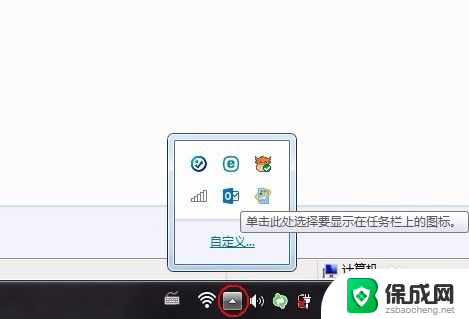
2.如果没有出现被隐藏掉,可以先尝试重启一下电脑;
3.如若重启电脑后右下角仍没有网络连接图标,则可以右击任务栏空白地方。选择“属性”命令:
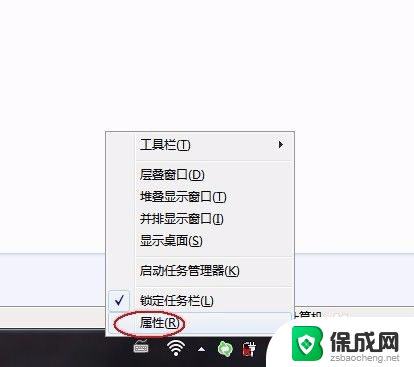
4.在打开的打话框中,单击“自定义”按钮:
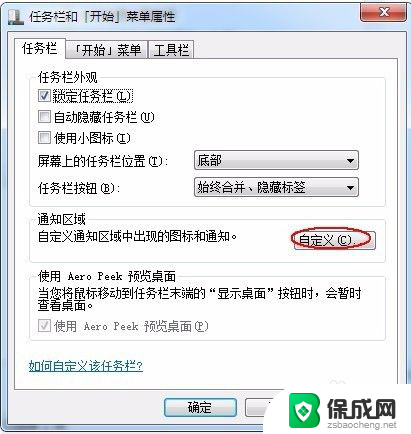
5.在打开的窗口中单击“打开或关闭系统图标”链接:
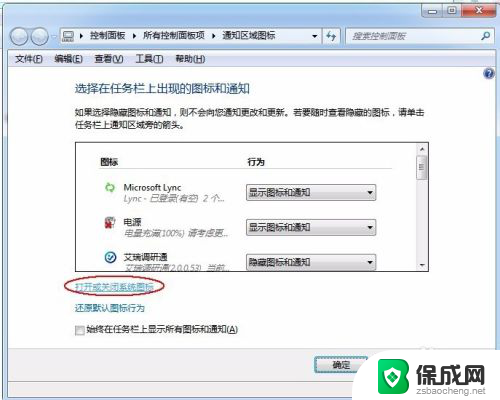
6.在打开的“打开或关闭系统图标”中可以看到“网络”是项,确定将之选择为“打开”状态:
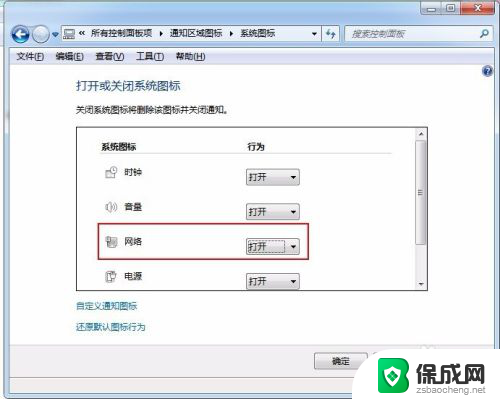
7.如仍不行,则可以尝试检查一下相关驱动程序和服务是否正常。
以上就是解决惠普电脑右下角网络连接图标不见的所有步骤,如果你遇到了同样的问题,可以参考本文提供的方法进行修复,希望这对你有所帮助。
惠普电脑右下角网络连接图标不见了 Win7桌面网络连接图标不见了怎么显示相关教程
-
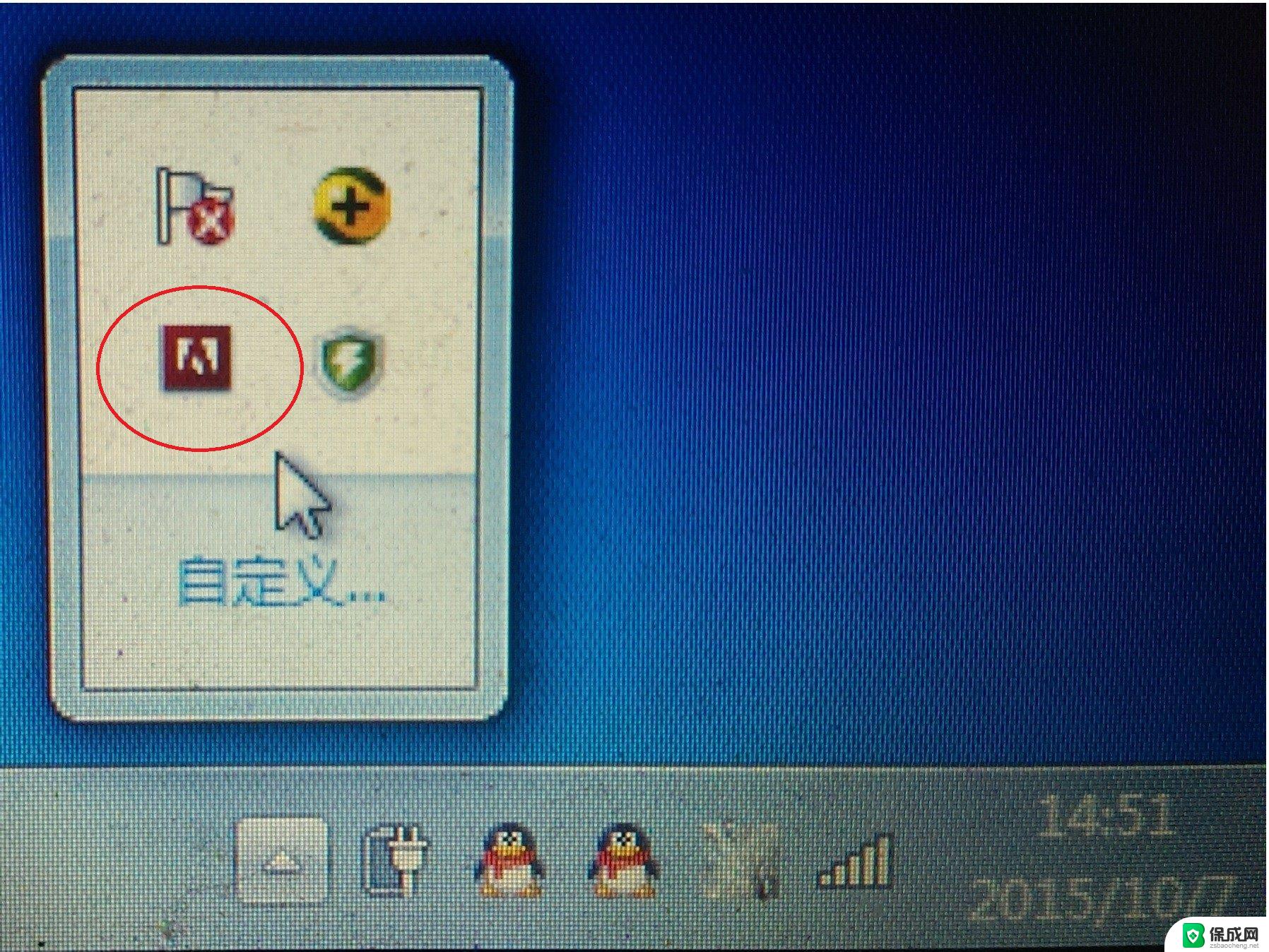 win7电脑右下角小电脑图标不见了 电脑桌面右下角图标不见了怎么恢复
win7电脑右下角小电脑图标不见了 电脑桌面右下角图标不见了怎么恢复2024-09-05
-
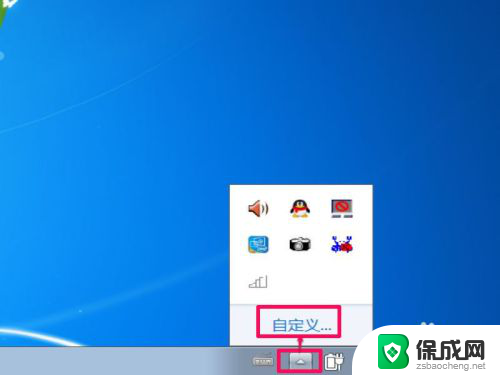 win7电脑任务栏没有网络图标 Win7任务栏网络连接图标不显示
win7电脑任务栏没有网络图标 Win7任务栏网络连接图标不显示2023-11-16
-
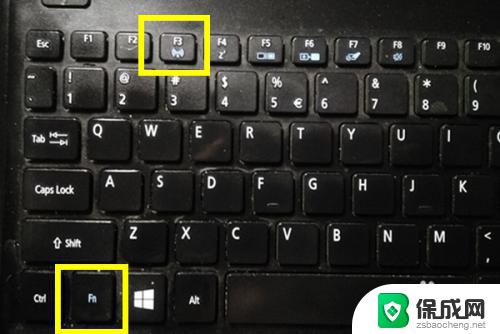 win7无线网络图标不见了 win7无线网络图标丢失
win7无线网络图标不见了 win7无线网络图标丢失2023-10-03
-
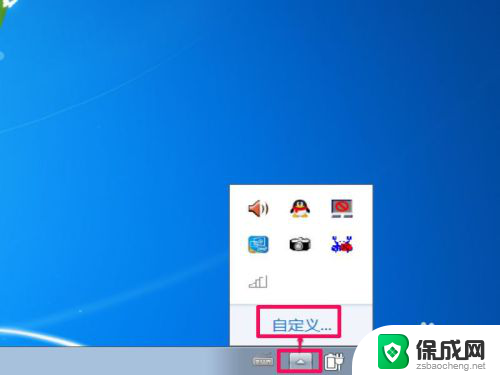 win7任务栏的网络图标不见了 Win7任务栏网络图标消失不见了怎么办
win7任务栏的网络图标不见了 Win7任务栏网络图标消失不见了怎么办2024-01-01
-
 为什么桌面图标显示不出来 win7桌面图标不见了怎么恢复
为什么桌面图标显示不出来 win7桌面图标不见了怎么恢复2024-07-21
-
 win7桌面图标无法显示 win7系统桌面图标不见了怎么找回
win7桌面图标无法显示 win7系统桌面图标不见了怎么找回2025-03-30
- win7没有本地连接没有网络适配器 Win7本地连接图标不见了怎么办
- win7网络和共享中心没有本地连接 Win7本地连接图标不见了怎么办
- win7连接不到网络 win7网络连接显示不可用怎么修复
- 电脑桌面上的计算机图标不见了怎么办 win7桌面图标不见了怎么恢复
- windows电脑系统更换 电脑怎么升级为win7系统
- win7系统垃圾清理命令 Win7电脑垃圾清理命令
- windows7解除开机密码 win7系统取消电脑开机密码步骤
- win7唤醒时需要密码怎么设置 win7睡眠唤醒需要密码设置方法
- win7电脑怎么连接蓝牙无线耳机 Win7蓝牙耳机连接电脑教程
- win7显示器分屏工作 如何在电脑显示器上进行分屏操作
win7系统教程推荐
- 1 windows7解除开机密码 win7系统取消电脑开机密码步骤
- 2 windowsxp打印机 win7连接winxp共享打印机教程
- 3 win 7系统怎么格式化c盘 win7系统c盘格式化注意事项
- 4 win7电脑忘记了密码怎么办 win7开机密码忘记了怎么破解
- 5 window回收站清空了怎么恢复 Win7回收站清空恢复方法
- 6 win7连接不到网络 win7网络连接显示不可用怎么修复
- 7 w7怎么连接蓝牙 win7电脑如何连接蓝牙耳机
- 8 电脑锁屏密码忘了怎么解开win7 win7电脑开机密码忘记怎么办
- 9 win7卸载ie11没有成功卸载全部更新 IE11无法成功卸载全部更新怎么办
- 10 win7双击计算机打不开 我的电脑双击打不开解决方法